导出到Excel3种方法比较
- 格式:doc
- 大小:38.50 KB
- 文档页数:6
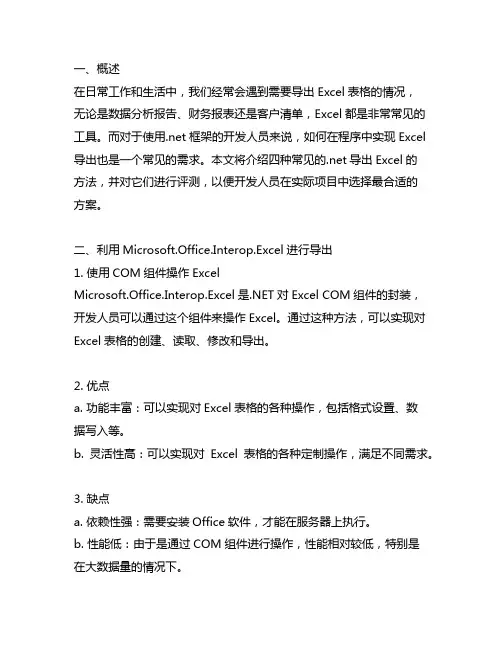
一、概述在日常工作和生活中,我们经常会遇到需要导出Excel表格的情况,无论是数据分析报告、财务报表还是客户清单,Excel都是非常常见的工具。
而对于使用.net框架的开发人员来说,如何在程序中实现Excel 导出也是一个常见的需求。
本文将介绍四种常见的.net导出Excel的方法,并对它们进行评测,以便开发人员在实际项目中选择最合适的方案。
二、利用Microsoft.Office.Interop.Excel进行导出1. 使用COM组件操作ExcelMicrosoft.Office.Interop.Excel是.NET对Excel COM组件的封装,开发人员可以通过这个组件来操作Excel。
通过这种方法,可以实现对Excel表格的创建、读取、修改和导出。
2. 优点a. 功能丰富:可以实现对Excel表格的各种操作,包括格式设置、数据写入等。
b. 灵活性高:可以实现对Excel表格的各种定制操作,满足不同需求。
3. 缺点a. 依赖性强:需要安装Office软件,才能在服务器上执行。
b. 性能低:由于是通过COM组件进行操作,性能相对较低,特别是在大数据量的情况下。
三、利用NPOI库进行导出1. 使用NPOI库NPOI是一个.NET操作Office文件的开源库,支持对Excel、Word、PowerPoint的读写操作。
通过NPOI库,开发人员可以对Excel表格进行创建、读取、修改和导出。
2. 优点a. 轻量级:NPOI库较轻量,不需要依赖Office软件。
b. 跨评台性:NPOI库可以在Windows、Linux和MacOS等操作系统上使用。
3. 缺点a. API复杂:相对于Microsoft.Office.Interop.Excel,NPOI库的API设计相对复杂。
b. 功能相对局限:相对于Microsoft.Office.Interop.Excel,NPOI库的功能相对局限一些。
四、利用EPPlus库进行导出1. 使用EPPlus库EPPlus是一个用于操作Excel文件的开源库,可以在.NET环境下实现对Excel表格的创建、读取、修改和导出。
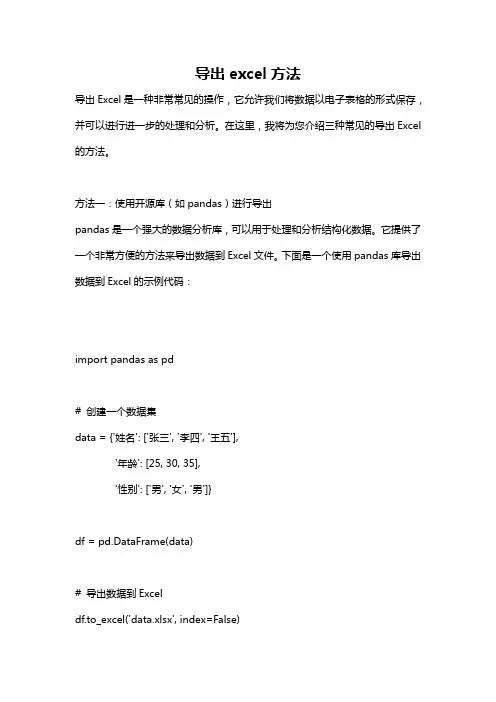
导出excel方法导出Excel是一种非常常见的操作,它允许我们将数据以电子表格的形式保存,并可以进行进一步的处理和分析。
在这里,我将为您介绍三种常见的导出Excel 的方法。
方法一:使用开源库(如pandas)进行导出pandas是一个强大的数据分析库,可以用于处理和分析结构化数据。
它提供了一个非常方便的方法来导出数据到Excel文件。
下面是一个使用pandas库导出数据到Excel的示例代码:import pandas as pd# 创建一个数据集data = {'姓名': ['张三', '李四', '王五'],'年龄': [25, 30, 35],'性别': ['男', '女', '男']}df = pd.DataFrame(data)# 导出数据到Exceldf.to_excel('data.xlsx', index=False)在这个例子中,我们首先创建了一个包含姓名、年龄和性别的数据集。
然后,我们使用`to_excel()`方法将数据集导出到一个名为"data.xlsx"的Excel文件中。
参数`index=False`用于防止生成的Excel文件中包含索引列。
方法二:使用Python自带的csv模块进行导出Python自带了一个csv模块,可以用于操作逗号分隔值(CSV)格式的数据。
尽管CSV是一种常见的数据存储格式,但它也可以很容易地导出为Excel文件。
下面是一个使用csv模块导出数据到Excel的示例代码:import csv# 创建一个数据集data = [['姓名', '年龄', '性别'],['张三', 25, '男'],['李四', 30, '女'],['王五', 35, '男']]# 导出数据到Excelwith open('data.csv', 'w', newline='') as file:writer = csv.writer(file)writer.writerows(data)在这个例子中,我们首先创建了一个包含姓名、年龄和性别的数据集。

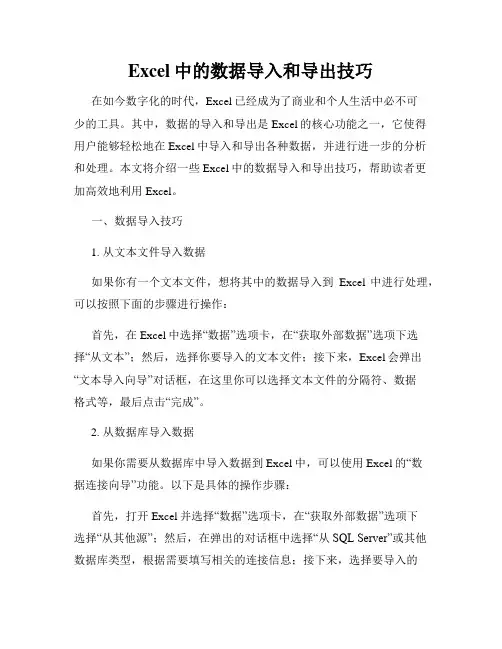
Excel中的数据导入和导出技巧在如今数字化的时代,Excel已经成为了商业和个人生活中必不可少的工具。
其中,数据的导入和导出是Excel的核心功能之一,它使得用户能够轻松地在Excel中导入和导出各种数据,并进行进一步的分析和处理。
本文将介绍一些Excel中的数据导入和导出技巧,帮助读者更加高效地利用Excel。
一、数据导入技巧1. 从文本文件导入数据如果你有一个文本文件,想将其中的数据导入到Excel中进行处理,可以按照下面的步骤进行操作:首先,在Excel中选择“数据”选项卡,在“获取外部数据”选项下选择“从文本”;然后,选择你要导入的文本文件;接下来,Excel会弹出“文本导入向导”对话框,在这里你可以选择文本文件的分隔符、数据格式等,最后点击“完成”。
2. 从数据库导入数据如果你需要从数据库中导入数据到Excel中,可以使用Excel的“数据连接向导”功能。
以下是具体的操作步骤:首先,打开Excel并选择“数据”选项卡,在“获取外部数据”选项下选择“从其他源”;然后,在弹出的对话框中选择“从SQL Server”或其他数据库类型,根据需要填写相关的连接信息;接下来,选择要导入的数据表或查询,并设置相关的筛选条件;最后,点击“完成”即可将数据库中的数据导入到Excel中。
3. 从Web页面导入数据有时候,你可能需要从Web页面上导入数据到Excel中。
Excel提供了方便的“Web查询”功能,让你能够轻松地从Web页面上抓取数据。
以下是具体的操作步骤:首先,打开Excel并选择“数据”选项卡,在“获取外部数据”选项下选择“从Web”;然后,在弹出的对话框中输入要访问的Web页面的URL,并点击“确定”;接下来,Excel会加载Web页面的内容,并在对话框中显示页面上的表格和数据;最后,选择要导入的数据表格,然后点击“导入”即可将Web页面上的数据导入到Excel中。
二、数据导出技巧1. 将Excel数据导出为文本文件当你需要将Excel中的数据导出为文本文件时,可以按照以下步骤进行操作:首先,在Excel中选择你要导出的数据,可以是整个工作表或选定的单元格区域;然后,点击“文件”选项卡,在弹出的菜单中选择“另存为”;接下来,在“另存为”对话框中选择保存的文件格式为“文本(Tab分隔符)”,然后点击“保存”。
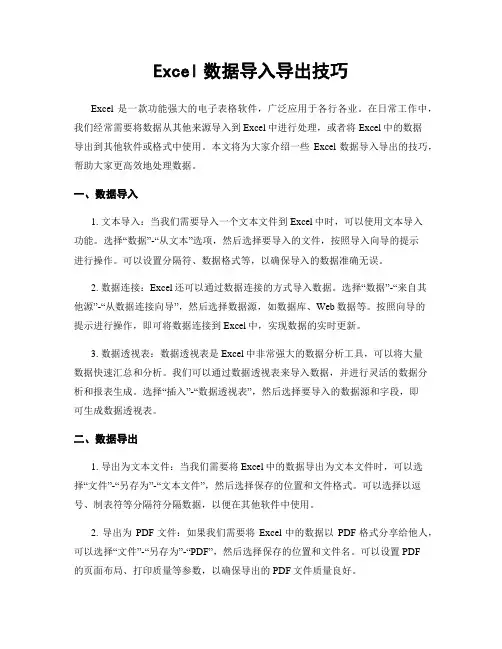
Excel数据导入导出技巧Excel是一款功能强大的电子表格软件,广泛应用于各行各业。
在日常工作中,我们经常需要将数据从其他来源导入到Excel中进行处理,或者将Excel中的数据导出到其他软件或格式中使用。
本文将为大家介绍一些Excel数据导入导出的技巧,帮助大家更高效地处理数据。
一、数据导入1. 文本导入:当我们需要导入一个文本文件到Excel中时,可以使用文本导入功能。
选择“数据”-“从文本”选项,然后选择要导入的文件,按照导入向导的提示进行操作。
可以设置分隔符、数据格式等,以确保导入的数据准确无误。
2. 数据连接:Excel还可以通过数据连接的方式导入数据。
选择“数据”-“来自其他源”-“从数据连接向导”,然后选择数据源,如数据库、Web数据等。
按照向导的提示进行操作,即可将数据连接到Excel中,实现数据的实时更新。
3. 数据透视表:数据透视表是Excel中非常强大的数据分析工具,可以将大量数据快速汇总和分析。
我们可以通过数据透视表来导入数据,并进行灵活的数据分析和报表生成。
选择“插入”-“数据透视表”,然后选择要导入的数据源和字段,即可生成数据透视表。
二、数据导出1. 导出为文本文件:当我们需要将Excel中的数据导出为文本文件时,可以选择“文件”-“另存为”-“文本文件”,然后选择保存的位置和文件格式。
可以选择以逗号、制表符等分隔符分隔数据,以便在其他软件中使用。
2. 导出为PDF文件:如果我们需要将Excel中的数据以PDF格式分享给他人,可以选择“文件”-“另存为”-“PDF”,然后选择保存的位置和文件名。
可以设置PDF的页面布局、打印质量等参数,以确保导出的PDF文件质量良好。
3. 导出为图像文件:有时候我们需要将Excel中的数据以图像的形式导出,可以选择“文件”-“另存为”-“其他格式”,然后选择要保存的图像格式,如JPEG、PNG 等。
可以设置图像的分辨率、颜色模式等参数,以满足不同需求。
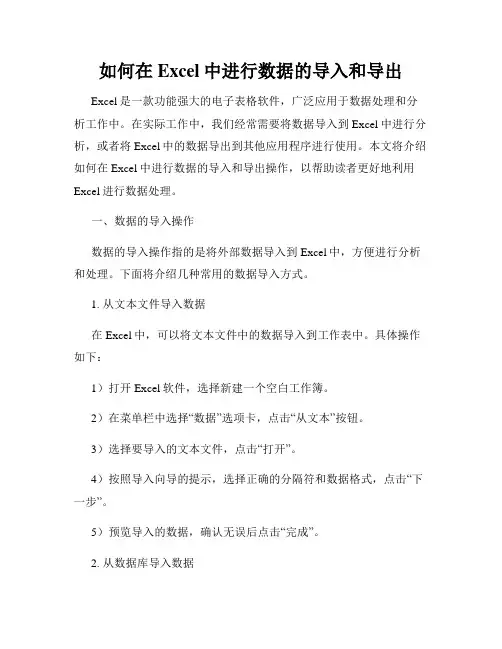
如何在Excel中进行数据的导入和导出Excel是一款功能强大的电子表格软件,广泛应用于数据处理和分析工作中。
在实际工作中,我们经常需要将数据导入到Excel中进行分析,或者将Excel中的数据导出到其他应用程序进行使用。
本文将介绍如何在Excel中进行数据的导入和导出操作,以帮助读者更好地利用Excel进行数据处理。
一、数据的导入操作数据的导入操作指的是将外部数据导入到Excel中,方便进行分析和处理。
下面将介绍几种常用的数据导入方式。
1. 从文本文件导入数据在Excel中,可以将文本文件中的数据导入到工作表中。
具体操作如下:1)打开Excel软件,选择新建一个空白工作簿。
2)在菜单栏中选择“数据”选项卡,点击“从文本”按钮。
3)选择要导入的文本文件,点击“打开”。
4)按照导入向导的提示,选择正确的分隔符和数据格式,点击“下一步”。
5)预览导入的数据,确认无误后点击“完成”。
2. 从数据库导入数据如果要导入的数据存储在数据库中,可以通过以下步骤将其导入到Excel中:1)打开Excel软件,选择新建一个空白工作簿。
2)在菜单栏中选择“数据”选项卡,点击“从其他来源”按钮。
3)选择“从SQL Server导入数据”,点击“下一步”。
4)按照向导的提示,输入数据库服务器的名称和登录凭据,选择要导入的数据库和数据表。
5)点击“下一步”,选择是否导入查询结果或直接连接到数据库。
6)点击“下一步”,选择导入数据的方式和数据范围,点击“下一步”。
7)预览导入的数据,确认无误后点击“完成”。
二、数据的导出操作数据的导出操作指的是将Excel中的数据导出到其他应用程序或文件中。
下面将介绍几种常见的数据导出方式。
1. 导出为文本文件可以将Excel中的数据导出为文本文件,以便在其他应用程序中进行使用。
具体操作如下:1)在Excel中选中要导出的数据范围。
2)在菜单栏中选择“文件”选项卡,点击“另存为”。
3)选择要保存的文件格式为“文本(Tab分隔)(*.txt)”或“以逗号分隔的值(*.csv)”。
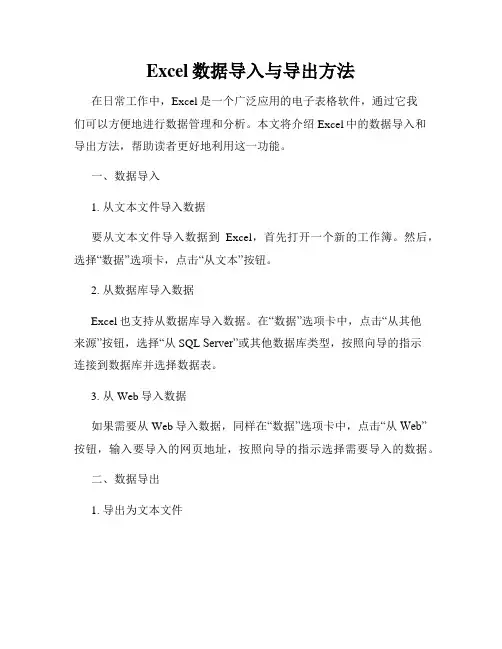
Excel数据导入与导出方法在日常工作中,Excel是一个广泛应用的电子表格软件,通过它我们可以方便地进行数据管理和分析。
本文将介绍Excel中的数据导入和导出方法,帮助读者更好地利用这一功能。
一、数据导入1. 从文本文件导入数据要从文本文件导入数据到Excel,首先打开一个新的工作簿。
然后,选择“数据”选项卡,点击“从文本”按钮。
2. 从数据库导入数据Excel也支持从数据库导入数据。
在“数据”选项卡中,点击“从其他来源”按钮,选择“从SQL Server”或其他数据库类型,按照向导的指示连接到数据库并选择数据表。
3. 从Web导入数据如果需要从Web导入数据,同样在“数据”选项卡中,点击“从Web”按钮,输入要导入的网页地址,按照向导的指示选择需要导入的数据。
二、数据导出1. 导出为文本文件在Excel中,我们可以将数据导出为文本文件。
首先,选择需要导出的数据范围,然后点击“文件”选项卡,选择“另存为”→“其他格式”,选择文件格式为“文本(Tab分隔)”或其他格式,点击“保存”。
2. 导出为PDF文件如果需要将Excel数据导出为PDF文件,选择需要导出的数据范围,然后点击“文件”选项卡,选择“另存为”→“PDF格式”,选择保存路径,点击“保存”。
3. 导出为图像文件Excel还支持将数据导出为图像文件,比如JPEG、PNG等格式。
选择需要导出的数据范围,点击“文件”选项卡,选择“另存为”→“其他格式”,选择文件格式为“JPEG”或其他格式,点击“保存”。
三、其他技巧1. 设置数据导入导出的选项在导入或导出数据之前,Excel还提供了一些选项供用户设置。
比如,在从文本文件导入数据时,可以设置分隔符和文本格式;在导出为文本文件时,可以设置分隔符和字符编码等。
2. 管理导入导出的映射当进行大量数据导入或导出时,Excel允许用户管理导入导出的映射,以便更方便地重复执行相同的操作。
3. 自动更新导入数据如果需要定期更新导入数据,可以使用Excel的数据连接功能,设置数据刷新的频率和方式,以确保数据持续更新。
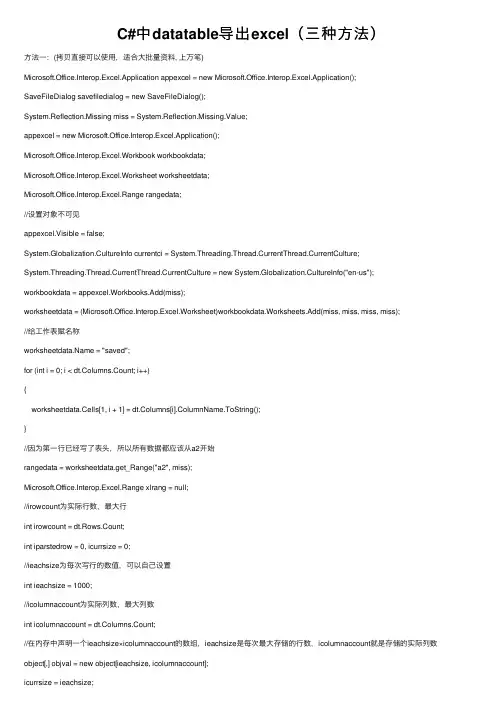
C#中datatable导出excel(三种⽅法)⽅法⼀:(拷贝直接可以使⽤,适合⼤批量资料, 上万笔)Microsoft.Office.Interop.Excel.Application appexcel = new Microsoft.Office.Interop.Excel.Application();SaveFileDialog savefiledialog = new SaveFileDialog();System.Reflection.Missing miss = System.Reflection.Missing.Value;appexcel = new Microsoft.Office.Interop.Excel.Application();Microsoft.Office.Interop.Excel.Workbook workbookdata;Microsoft.Office.Interop.Excel.Worksheet worksheetdata;Microsoft.Office.Interop.Excel.Range rangedata;//设置对象不可见appexcel.Visible = false;System.Globalization.CultureInfo currentci = System.Threading.Thread.CurrentThread.CurrentCulture;System.Threading.Thread.CurrentThread.CurrentCulture = new System.Globalization.CultureInfo("en-us"); workbookdata = appexcel.Workbooks.Add(miss);worksheetdata = (Microsoft.Office.Interop.Excel.Worksheet)workbookdata.Worksheets.Add(miss, miss, miss, miss);//给⼯作表赋名称 = "saved";for (int i = 0; i < dt.Columns.Count; i++){worksheetdata.Cells[1, i + 1] = dt.Columns[i].ColumnName.ToString();}//因为第⼀⾏已经写了表头,所以所有数据都应该从a2开始rangedata = worksheetdata.get_Range("a2", miss);Microsoft.Office.Interop.Excel.Range xlrang = null;//irowcount为实际⾏数,最⼤⾏int irowcount = dt.Rows.Count;int iparstedrow = 0, icurrsize = 0;//ieachsize为每次写⾏的数值,可以⾃⼰设置int ieachsize = 1000;//icolumnaccount为实际列数,最⼤列数int icolumnaccount = dt.Columns.Count;//在内存中声明⼀个ieachsize×icolumnaccount的数组,ieachsize是每次最⼤存储的⾏数,icolumnaccount就是存储的实际列数object[,] objval = new object[ieachsize, icolumnaccount];icurrsize = ieachsize;while (iparstedrow < irowcount){if ((irowcount - iparstedrow) < ieachsize)icurrsize = irowcount - iparstedrow;//⽤for循环给数组赋值for (int i = 0; i < icurrsize; i++){for (int j = 0; j < icolumnaccount; j++)objval[i, j] = dt.Rows[i + iparstedrow][j].ToString();System.Windows.Forms.Application.DoEvents();}string X = "A" + ((int)(iparstedrow + 2)).ToString();string col = "";if (icolumnaccount <= 26){col = ((char)('A' + icolumnaccount - 1)).ToString() + ((int)(iparstedrow + icurrsize + 1)).ToString();}else{col = ((char)('A' + (icolumnaccount / 26 - 1))).ToString() + ((char)('A' + (icolumnaccount % 26 - 1))).ToString() + ((int)(iparstedrow + icurrsize + 1)).ToString();}xlrang = worksheetdata.get_Range(X, col);// 调⽤range的value2属性,把内存中的值赋给excelxlrang.Value2 = objval;iparstedrow = iparstedrow + icurrsize;}//保存⼯作表System.Runtime.InteropServices.Marshal.ReleaseComObject(xlrang);xlrang = null;//调⽤⽅法关闭excel进程appexcel.Visible = true;⽅法⼆:(⾃⼰建函数,适合⼤批量资料, 上万笔)using System.IO;private void dataTableToCsv(DataTable table, string file){string title = "";FileStream fs = new FileStream(file, FileMode.OpenOrCreate);//FileStream fs1 = File.Open(file, FileMode.Open, FileAccess.Read);StreamWriter sw = new StreamWriter(new BufferedStream(fs), System.Text.Encoding.Default); for (int i = 0; i < table.Columns.Count; i++){title += table.Columns[i].ColumnName + "\t"; //栏位:⾃动跳到下⼀单元格}title = title.Substring(0, title.Length - 1) + "\n";sw.Write(title);foreach (DataRow row in table.Rows){string line = "";for (int i = 0; i < table.Columns.Count; i++){line += row[i].ToString().Trim() + "\t"; //内容:⾃动跳到下⼀单元格}line = line.Substring(0, line.Length - 1) + "\n";sw.Write(line);}sw.Close();fs.Close();}dataTableToCsv(dt, @"c:\1.xls"); //调⽤函数System.Diagnostics.Process.Start(@"c:\1.xls"); //打开excel⽂件⽅法三:(可以⾃⼰调整单元格的格式,适合⼩批量的数量)//没有数据的话就不往下执⾏if (dataGridView1.Rows.Count == 0)return;//实例化⼀个Excel.Application对象Microsoft.Office.Interop.Excel.Application excel = new Microsoft.Office.Interop.Excel.Application();//让后台执⾏设置为不可见,为true的话会看到打开⼀个Excel,然后数据在往⾥写//excel.Visible = false;excel.Visible = true;//新增加⼀个⼯作簿,Workbook是直接保存,不会弹出保存对话框,加上Application会弹出保存对话框,值为false会报错 excel.Application.Workbooks.Add(true);//⽣成Excel中列头名称for (int i = 0; i < dataGridView1.Columns.Count; i++){excel.Cells[1, i + 1] = dataGridView1.Columns[i].HeaderText;}//把DataGridView当前页的数据保存在Excel中for (int i = 0; i < dataGridView1.Rows.Count - 1; i++){for (int j = 0; j < dataGridView1.Columns.Count; j++){if (dataGridView1[j, i].ValueType == typeof(string)){excel.Cells[i + 2, j + 1] = "'" + dataGridView1[j, i].Value.ToString();}else{excel.Cells[i + 2, j + 1] = dataGridView1[j, i].Value.ToString();}}}//设置禁⽌弹出保存和覆盖的询问提⽰框excel.DisplayAlerts = false;excel.AlertBeforeOverwriting = false;////保存⼯作簿//excel.Application.Workbooks.Add(true).Save();////保存excel⽂件//excel.Save("D:" + "\\KKHMD.xls");////确保Excel进程关闭//excel.Quit(); //可以直接打开⽂件//excel = null;}catch (Exception ex){MessageBox.Show(ex.Message, "错误提⽰");}Excel.output((DataTable)dataGridView1.DataSource);。
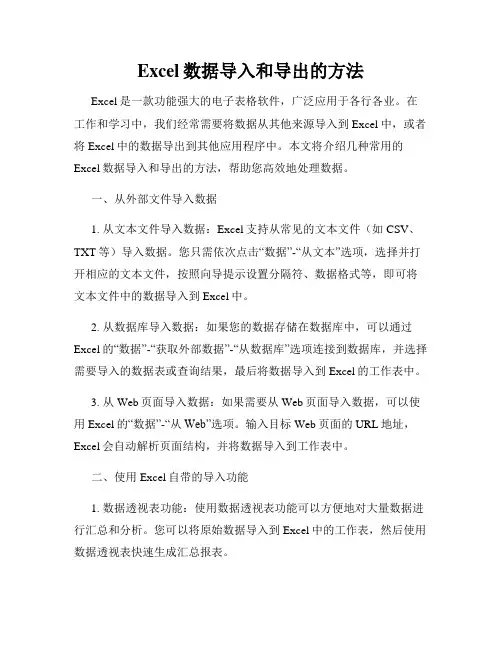
Excel数据导入和导出的方法Excel是一款功能强大的电子表格软件,广泛应用于各行各业。
在工作和学习中,我们经常需要将数据从其他来源导入到Excel中,或者将Excel中的数据导出到其他应用程序中。
本文将介绍几种常用的Excel数据导入和导出的方法,帮助您高效地处理数据。
一、从外部文件导入数据1. 从文本文件导入数据:Excel支持从常见的文本文件(如CSV、TXT等)导入数据。
您只需依次点击“数据”-“从文本”选项,选择并打开相应的文本文件,按照向导提示设置分隔符、数据格式等,即可将文本文件中的数据导入到Excel中。
2. 从数据库导入数据:如果您的数据存储在数据库中,可以通过Excel的“数据”-“获取外部数据”-“从数据库”选项连接到数据库,并选择需要导入的数据表或查询结果,最后将数据导入到Excel的工作表中。
3. 从Web页面导入数据:如果需要从Web页面导入数据,可以使用Excel的“数据”-“从Web”选项。
输入目标Web页面的URL地址,Excel会自动解析页面结构,并将数据导入到工作表中。
二、使用Excel自带的导入功能1. 数据透视表功能:使用数据透视表功能可以方便地对大量数据进行汇总和分析。
您可以将原始数据导入到Excel中的工作表,然后使用数据透视表快速生成汇总报表。
2. 文本转列功能:当数据以文本格式存储在一列中,需要按照特定的分隔符将其分隔成多列时,可以使用Excel的文本转列功能。
只需选中待分隔的数据,点击“数据”-“文本到列”,按照向导提示选择分隔符,即可将文本转换为多列。
三、将Excel数据导出到其他应用程序1. 导出为文本文件:如果需要将Excel中的数据导出为文本文件,可以选择“文件”-“另存为”选项,选择文本文件格式(如CSV、TXT 等),保存到本地磁盘即可。
2. 导出为PDF文件:如果需要将Excel中的数据导出为PDF文件,可以使用Excel的导出功能,选择“文件”-“另存为”-“PDF”选项,并设置导出选项,点击保存即可生成PDF格式的文件。
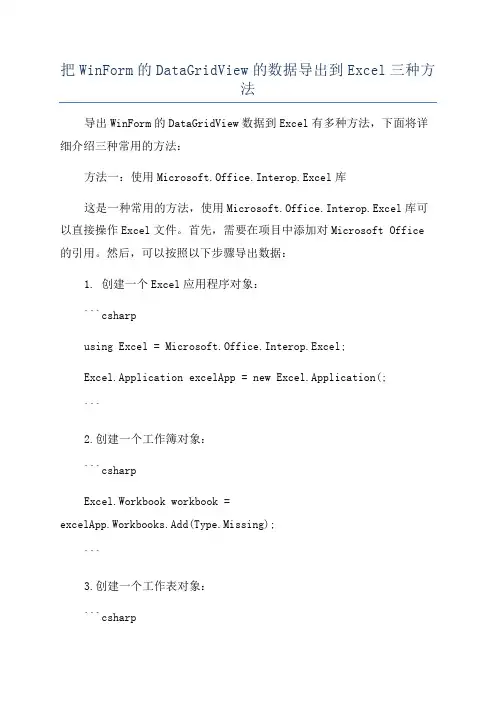
把WinForm的DataGridView的数据导出到Excel三种方法导出WinForm的DataGridView数据到Excel有多种方法,下面将详细介绍三种常用的方法:方法一:使用Microsoft.Office.Interop.Excel库这是一种常用的方法,使用Microsoft.Office.Interop.Excel库可以直接操作Excel文件。
首先,需要在项目中添加对Microsoft Office 的引用。
然后,可以按照以下步骤导出数据:1. 创建一个Excel应用程序对象:```csharpusing Excel = Microsoft.Office.Interop.Excel;Excel.Application excelApp = new Excel.Application(;```2.创建一个工作簿对象:```csharpExcel.Workbook workbook =excelApp.Workbooks.Add(Type.Missing);```3.创建一个工作表对象:```csharpExcel.Worksheet worksheet = workbook.ActiveSheet;```4. 将DataGridView中的数据导入到Excel中:```csharpfor (int i = 0; i < dataGridView.Rows.Count; i++)for (int j = 0; j < dataGridView.Columns.Count; j++)worksheet.Cells[i + 1, j + 1] =dataGridView.Rows[i].Cells[j].Value.ToString(;}```5. 保存Excel文件并关闭Excel应用程序:```csharpworkbook.SaveAs("路径\\文件名.xlsx");excelApp.Quit(;```方法二:使用OpenXml库OpenXml是一种用于操作Office文件的开放式标准。
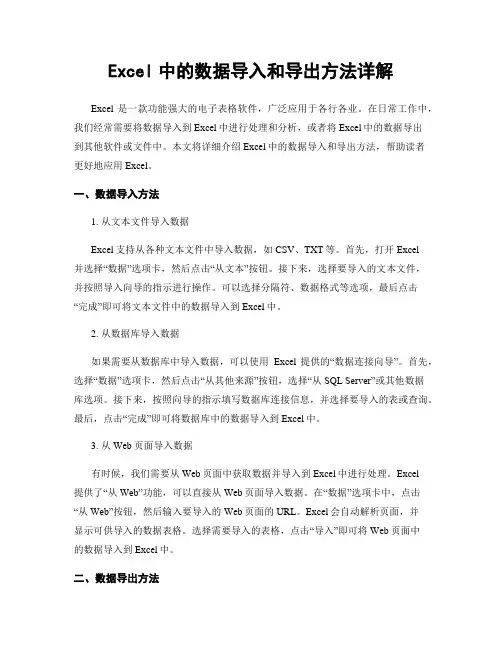
Excel中的数据导入和导出方法详解Excel是一款功能强大的电子表格软件,广泛应用于各行各业。
在日常工作中,我们经常需要将数据导入到Excel中进行处理和分析,或者将Excel中的数据导出到其他软件或文件中。
本文将详细介绍Excel中的数据导入和导出方法,帮助读者更好地应用Excel。
一、数据导入方法1. 从文本文件导入数据Excel支持从各种文本文件中导入数据,如CSV、TXT等。
首先,打开Excel并选择“数据”选项卡,然后点击“从文本”按钮。
接下来,选择要导入的文本文件,并按照导入向导的指示进行操作。
可以选择分隔符、数据格式等选项,最后点击“完成”即可将文本文件中的数据导入到Excel中。
2. 从数据库导入数据如果需要从数据库中导入数据,可以使用Excel提供的“数据连接向导”。
首先,选择“数据”选项卡,然后点击“从其他来源”按钮,选择“从SQL Server”或其他数据库选项。
接下来,按照向导的指示填写数据库连接信息,并选择要导入的表或查询。
最后,点击“完成”即可将数据库中的数据导入到Excel中。
3. 从Web页面导入数据有时候,我们需要从Web页面中获取数据并导入到Excel中进行处理。
Excel提供了“从Web”功能,可以直接从Web页面导入数据。
在“数据”选项卡中,点击“从Web”按钮,然后输入要导入的Web页面的URL。
Excel会自动解析页面,并显示可供导入的数据表格。
选择需要导入的表格,点击“导入”即可将Web页面中的数据导入到Excel中。
二、数据导出方法1. 导出为文本文件如果需要将Excel中的数据导出为文本文件,可以选择“文件”选项卡,然后点击“另存为”按钮。
在保存类型中选择“CSV(逗号分隔)”或“TXT(文本文件)”,然后点击“保存”。
Excel会将当前工作表中的数据保存为文本文件,并根据选择的格式进行分隔。
2. 导出为PDF文件有时候,我们需要将Excel中的数据导出为PDF文件,以便与他人共享或打印。
Excel中的数据导入和导出方法在 Excel 中,数据的导入和导出是我们常常需要进行的操作。
本文将介绍几种常见的数据导入和导出方法,帮助读者更有效地处理 Excel 中的数据。
一、数据导入方法1. 从文本文件导入数据首先,在Excel 中打开一个新的工作表。
然后,选择“数据”选项卡,点击“从文本”按钮。
接下来,选择要导入的文本文件并点击“打开”。
在“文本导入向导”对话框中,根据文本文件的格式选择适当的选项,例如分隔符、文本列格式等。
完成选择后,点击“下一步”。
在下一步中,可以预览数据的样式。
如果需要更改某些列的格式或设置,可以进行相应的操作。
最后,点击“完成”按钮导入数据。
2. 从数据库导入数据若需要从数据库导入数据,首先确保已连接到相关的数据库。
选择“数据”选项卡,点击“从其他来源”按钮,再选择“从SQL Server”或其他数据库类型。
在“数据连接向导”对话框中,输入数据库的连接信息,例如服务器名称、身份验证方式等。
完成输入后,点击“下一步”。
在接下来的步骤中,选择要导入的数据表或查询。
点击“下一步”后,在“选择目标位置”中选择数据导入的位置(例如新建工作表)。
最后,点击“完成”以完成数据导入。
二、数据导出方法1. 将数据导出为文本文件如果想将Excel 中的数据导出为文本文件,选择要导出的数据范围。
在“开始”选项卡中,点击“复制”按钮复制数据。
打开一个文本编辑器(如记事本),粘贴数据并进行相应的调整(例如添加分隔符)。
保存文件时,选择“另存为”选项,并选择文件类型为“文本文件”。
点击“保存”后,可以根据需要选择文件编码和分隔符等选项。
2. 将数据导出为其他文件格式要将数据导出为其他文件格式(如 CSV、PDF 等),先选择要导出的数据范围。
在“文件”菜单中选择“另存为”选项,在弹出的对话框中选择要保存的位置和文件名。
在“保存类型”中选择所需的文件格式,并点击“保存”。
根据文件格式的要求,可能需要对一些选项进行进一步设置,如PDF 导出时的页面设置和打印区域等。
c#导出excel的三种⽅式第⼀种:流导出SaveFileDialog exe = new SaveFileDialog();exe.Filter = "Execl files (*.xls)|*.xls";exe.FilterIndex = 0;exe.RestoreDirectory = true;//exe.CreatePrompt = true;exe.Title = "Export Excel File";exe.InitialDirectory = Environment.GetFolderPath(Environment.SpecialFolder.DesktopDirectory);exe.FileName = string.Format("{0}_{1}", DateTime.Now.ToString("yyyy-MM-dd HH时mm分ss秒"), "导出"); DialogResult dr = exe.ShowDialog();if (dr != DialogResult.OK){return;} Stream ms;ms = exe.OpenFile();StreamWriter sw = new StreamWriter(ms, System.Text.Encoding.GetEncoding(-0));string str = "";try{for (int i = 0; i < dtb.Columns.Count; i++){if (i > 0){str += "\t";}str += dtb.Columns[i].HeaderText;}sw.WriteLine(str);for (int j = 0; j < dtb.Rows.Count; j++){string temp = "";for (int k = 0; k < dtb.Columns.Count; k++){if (k > 0){temp += "\t";}string cell = dtb.Rows[j].Cells[k].Value.ToString();cell = cell.Replace("", "").Replace("\r", "").Replace("\n", "").Replace("\r\n", "");temp += cell;}sw.WriteLine(temp);}sw.Close();ms.Close();}catch (Exception ex){MessageBox.Show(ex.Message);return;}finally{sw.Close();ms.Close();}第⼆种:使⽤ Microsoft.Office.Interop.Excel.dllMicrosoft.Office.Interop.Excel.Application xlApp = new Microsoft.Office.Interop.Excel.Application();if (xlApp == null){MessageBox.Show("⽆法创建Excel对象,可能您的机⼦未安装Excel");return;}try{Workbooks wbs = xlApp.Workbooks;Workbook wb = wbs.Add(XlWBATemplate.xlWBATWorksheet);Worksheet ws = (Worksheet)wb.Worksheets[1];Range range = xlApp.Range[ws.Cells[1, 1], ws.Cells[1, colcount]];range.Font.Size = 10;range.Font.Bold = true;range.Interior.ColorIndex = 15;range.HorizontalAlignment = Constants.xlCenter;object[,] obj = new object[rowcount + 1, colcount];foreach (DataGridViewColumn col in dtb.Columns){obj[rowindex, colindex++] = col.HeaderText;}for (rowindex = 1; rowindex < rowcount + 1; rowindex++){for (colindex = 0; colindex < colcount; colindex++){obj[rowindex, colindex] = "'" + dtb[colindex, rowindex - 1].Value;}System.Windows.Forms.Application.DoEvents();}range = ws.Range[xlApp.Cells[1, 1], xlApp.Cells[rowcount + 1, colcount]];range.Value2 = obj;wb.Saved = true;wb.SaveCopyAs(exe.FileName);//for (int i = 0; i < dtb.ColumnCount; i++)//{// if (dtb.Columns[i].Visible)// {// colindex++;// ws.Cells[1, colindex] = dtb.Columns[i].HeaderText;// }//}//for (int r = 0; r < dtb.Rows.Count; r++)//{// colindex = 0;// for (int i = 0; i < dtb.ColumnCount; i++)// {// if (dtb.Columns[i].Visible)// {// colindex++;// ws.Cells[r + 2, colindex] = "'" + dtb.Rows[r].Cells[i].Value;// }// }//}//System.Windows.Forms.Application.DoEvents();//wb.SaveAs(exe.FileName);}catch (Exception ex){MessageBox.Show("导出⽂件时出错,⽂件可能正被打开!\n" + ex.Message);}finally{xlApp.Quit();GC.Collect();}这两种⽅法导出 .xlsx 格式的 Excel ⽂件时,没办法打开。
Excel中的数据导入和导出技巧在日常工作中,我们经常需要在Excel中进行数据导入和导出。
掌握数据导入和导出技巧可以大大提高工作效率。
本文将介绍一些常用的Excel数据导入和导出技巧,帮助您更好地处理数据。
一、数据导入技巧1. 使用文本导入功能当我们需要导入的数据是以纯文本形式存在时,可以使用Excel的“文本导入”功能。
首先,点击Excel菜单中的“数据”选项卡,在“来自文本”组中选择“文本”选项。
接下来,选择需要导入的文本文件,并按照导入向导的提示操作。
通过文本导入功能,我们可以选择分隔符、文本格式和数据列格式,确保数据导入后的准确性和完整性。
2. 使用数据透视表数据透视表是一种非常强大的数据分析工具,也可以用来处理数据导入问题。
通过数据透视表,我们可以从多个数据源中导入数据,并根据需要进行汇总和分析。
点击Excel菜单中的“数据”选项卡,选择“数据透视表”功能。
在弹出的对话框中,选择需要导入的数据源,并按照引导进行设置。
数据透视表可以将复杂的数据关系进行简化,让数据导入变得更加方便快捷。
二、数据导出技巧1. 使用另存为功能当我们需要将Excel中的数据导出到其他文件格式时,可以使用“另存为”功能。
首先,选择需要导出的数据范围,点击Excel菜单中的“文件”选项卡,选择“另存为”功能。
在弹出的对话框中,选择导出的文件格式,如CSV、TXT、PDF等,并设置保存路径和文件名。
点击“保存”即可将数据导出到指定的格式中。
2. 使用数据连接功能如果我们需要将Excel中的数据导出到其他数据源(如数据库),可以使用Excel的“数据连接”功能。
点击Excel菜单中的“数据”选项卡,选择“从其他来源”中的“从SQL Server”、“从Access”或其他数据源。
接下来,按照导入向导的提示操作,选择需要导出的数据源和数据表,最后点击“导入”按钮。
通过数据连接功能,我们可以轻松实现Excel和其他数据源之间的数据导入和导出。
快速导入导出数据的EXCEL技巧Excel是一款功能强大的电子表格软件,广泛应用于各个领域。
在工作和学习中,导入和导出数据是经常需要处理的任务之一。
本文将介绍一些快速导入导出数据的Excel技巧,帮助你高效完成相关工作。
1. 导入数据在Excel中导入数据可以让你轻松将外部数据引入到工作表中,以下是几种常见的导入数据的方法:a. 从文本文件导入:点击“数据”选项卡中的“从文本”按钮,选择要导入的文本文件,按照引导逐步进行设置,包括文件分隔符、数据格式等。
完成设置后,点击“导入”按钮即可将文本文件中的数据导入到Excel中。
b. 从数据库导入:如果你需要从数据库导入数据,可以使用Excel的“数据”选项卡中的“获取外部数据”功能。
选择适当的数据库驱动程序,并按照提示连接到数据库,然后选择要导入的数据表或查询结果。
最后,点击“导入”按钮完成导入过程。
c. 从Web导入:有时候你可能需要从Web页面上导入数据,Excel提供了“数据”选项卡中的“从Web”功能。
输入要导入的网页地址,点击“导航”按钮,选择需要导入的表格或数据,并点击“导入”按钮将数据导入到Excel中。
2. 导出数据导出数据是将Excel中的数据转移到其他文件格式或应用程序中,以下是几种常见的导出数据的方法:a. 导出为CSV文件:CSV文件是一种常用的文本文件格式,可以被多种应用程序识别。
在Excel中,你可以选择要导出的工作表,点击“文件”选项卡中的“另存为”按钮,选择“CSV(逗号分隔)”格式,然后按照提示设置文件名和保存位置,点击“保存”按钮即可将数据导出为CSV文件。
b. 导出为PDF文件:如果你需要将Excel中的工作表导出为PDF文件,可以点击“文件”选项卡中的“另存为”按钮,选择“PDF”格式,按照提示进行设置,包括文件名、页面范围等,然后点击“保存”按钮即可导出为PDF文件。
c. 导出为Word或PowerPoint文件:有时候你可能需要将Excel中的数据导出到Word或PowerPoint中进行进一步编辑和展示。
Excel数据导入和导出的方法总结Excel作为一种功能强大的电子表格软件,广泛应用于工作和学习中。
在处理大量数据时,数据的导入和导出是非常重要的功能。
本文将总结和介绍几种常用的Excel数据导入和导出的方法,帮助大家更高效地处理Excel数据。
一、导入数据方法1. 从文本文件导入数据:Excel可以导入各种文本文件,如CSV文件、文本文件等。
具体操作步骤为:打开Excel,选择“数据”选项卡,点击“从文本”按钮,选择要导入的文本文件,按照导入向导的提示,设置分隔符、数据格式等参数,最后点击“完成”即可将数据导入Excel。
2. 复制粘贴导入数据:如果数据来源于其他应用程序或者网页,可以使用复制粘贴的方法将数据导入Excel。
具体操作步骤为:将数据复制到剪贴板中,打开Excel,选定目标单元格或者数据区域,点击右键,在弹出菜单中选择“粘贴”选项,根据需要选择“保留源格式”或者“文本”,最后点击“确定”。
3. 从数据库导入数据:如果数据存储在数据库中,可以使用Excel的数据连接功能将数据从数据库导入Excel。
具体操作步骤为:打开Excel,选择“数据”选项卡,点击“来自其他来源”按钮,在弹出菜单中选择“从数据库”,按照向导的提示,选择数据库类型、服务器名称、身份验证方式等,设置查询条件,最后点击“完成”。
二、导出数据方法1. 导出为文本文件:可以将Excel数据导出为文本文件,以便在其他应用程序中使用。
具体操作步骤为:选定要导出的数据区域或者整个工作簿,选择“文件”菜单,点击“另存为”选项,选择保存位置和文件格式(如CSV文件),最后点击“保存”。
2. 导出为数据库表格:如果需要将Excel数据导入到数据库中,可以使用导出为数据库表格的方法。
具体操作步骤为:选定要导出的数据区域或者整个工作簿,选择“数据”选项卡,点击“导出到数据库”按钮,在弹出窗口中选择数据库类型、服务器名称、身份验证方式等参数,最后点击“确定”。
数据导入与导出个Excel数据导入导出方法帮你实现数据迁移数据导入与导出:Excel数据导入导出方法帮你实现数据迁移随着信息时代的到来,数据的重要性愈发凸显,特别是在企业与个人的日常工作中。
对于许多人来说,Excel已成为最常见的数据处理工具之一。
然而,当数据量变得庞大且多样化时,手动输入和整理变得困难且低效。
因此,了解如何使用Excel中的数据导入与导出方法,将成为你实现数据迁移的有效工具。
本文将介绍一些常用的数据导入和导出方法,帮助你更高效地在Excel中进行数据迁移。
这些方法包括:复制粘贴、导入导出向导、文本导入、Power Query等。
复制粘贴复制粘贴是最简单、最常用的数据迁移方法之一。
它适用于少量数据的导入和导出,并且可以在同一Excel工作簿内进行。
使用此方法,只需选择要复制的数据,然后在目标位置使用粘贴命令即可。
然而,注意粘贴时目标位置的格式应与源数据一致,以确保数据的准确性和完整性。
导入导出向导导入导出向导是Excel提供的另一种常用的数据迁移方法。
通过导入导出向导,你可以将数据从其他文件或数据库中导入Excel,并选择相应的导入选项和数据范围。
同样,你也可以将Excel中的数据导出至其他文件格式或数据库中。
导入导出向导提供了更多的选项,以适应不同的数据格式和需求,例如CSV、TXT、SQL等。
文本导入文本导入是用于导入大量文本数据的有力工具。
当你从外部源(如文本文件、网页等)导入数据时,文本导入功能可以将其正确地解析为Excel表格中的各列。
这个功能使得数据的导入和整理变得简单快捷,尤其是在需要频繁更新的情况下。
通过指定分隔符、文本限定符和数据类型等选项,你可以确保导入的数据与原始数据保持一致。
Power QueryPower Query是Microsoft Excel的一项强大且灵活的数据导入和转换工具。
它可以连接和整合不同的数据源,并将其导入Excel以进行数据迁移。
Power Query支持多种数据源,包括数据库、Web API、文件夹等。
导出Excel表的方法2006-08-03 08:23public void Create Excel/'>Excel(DataSet ds,string typeid,string FileName){HttpResponse resp;resp = Page.Response;resp.ContentEncoding = System.Text.Encoding.GetEncoding("GB2312"); resp.AppendHeader("Content-Disposition", "attachment;filename=" + FileName);string colHeaders= "", ls_item="";int i=0;//定义表对象与行对像,同时用DataSet对其值进行初始化DataTable dt=ds.Tables[0];DataRow[] myRow=dt.Select("");// typeid=="1"时导出为EXCEL格式文件;typeid=="2"时导出为XML格式文件if(typeid=="1"){//取得数据表各列标题,各标题之间以\t分割,最后一个列标题后加回车符for(i=0;i colHeaders+=dt.Columns[i].Caption.ToString()+"\t"; colHeaders +=dt.Columns[i].Caption.ToString() +"\n";//向HTTP输出流中写入取得的数据信息resp.Write(colHeaders);//逐行处理数据foreach(DataRow row in myRow){//在当前行中,逐列获得数据,数据之间以\t分割,结束时加回车符\nfor(i=0;i ls_item +=row[i].ToString() + "\t";ls_item += row[i].ToString() +"\n";//当前行数据写入HTTP输出流,并且置空ls_item以便下行数据resp.Write(ls_item);ls_item="";}}else{if(typeid=="2"){//从DataSet中直接导出XML数据并且写到HTTP输出流中resp.Write(ds.GetXml());}}//写缓冲区中的数据到HTTP头文件中resp.End();}2、使用微软的C++写的ACTIVEX控件:/download/Office/'>Office XPDev/sample/1. 0/WIN98MeXP/EN-US/Dsoframerctl.exe3、由datagrid生成:public void To Excel/'>Excel(System.Web.UI.Control ctl){HttpContext.Current.Response.AppendHeader("Content-Disposition","atta chment;filename=Excel/'>Excel.xls");HttpContext.Current.Response.Charset ="UTF-8";HttpContext.Current.Response.ContentEncoding=System.Text.Encoding.Default;HttpContext.Current.Response.ContentType="application/ms-excel";//image/JPEG;text/HTML;image/GIF;vnd.ms-excel /mswordctl.Page.EnableViewState =false;System.IO.StringWriter tw = new System.IO.StringWriter() ;System.Web.UI.HtmlTextWriter hw = new System.Web.UI.HtmlTextWriter (tw);ctl.RenderControl(hw);HttpContext.Current.Response.Write(tw.ToString());HttpContext.Current.Response.End();}用法:To Excel/'>Excel(datagrid1);4、这个用dataview ,代码好长public void Output Excel/'>Excel(DataView dv,string str){//dv为要输出到Excel/'>Excel的数据,str为标题名称GC.Collect();Application excel;// = new Application();int rowIndex=4;int colIndex=1;_Workbook xBk;_Worksheet xSt;excel= new ApplicationClass();xBk = excel.Workbooks.Add(true);xSt = (_Worksheet)xBk.ActiveSheet;////取得标题//foreach(DataColumn col in dv.Table.Columns){colIndex++;excel.Cells[4,colIndex] = col.ColumnName;xSt.get_Range(excel.Cells[4,colIndex],excel.Cells[4,colIndex]).Horizo ntalAlignment = XlVAlign.xlVAlignCenter;//设置标题格式为居中对齐}////取得表格中的数据//foreach(DataRowView row in dv){rowIndex ++;colIndex = 1;foreach(DataColumn col in dv.Table.Columns){colIndex ++;if(col.DataType == System.Type.GetType("System.DateTime")){excel.Cells[rowIndex,colIndex] =(Convert.ToDateTime(row[col.ColumnName].ToString())).ToString("yyyy-M M-dd");xSt.get_Range(excel.Cells[rowIndex,colIndex],excel.Cells[rowIndex,col Index]).HorizontalAlignment = XlVAlign.xlVAlignCenter;//设置日期型的字段格式为居中对齐}elseif(col.DataType == System.Type.GetType("System.String")){excel.Cells[rowIndex,colIndex] = "'"+row[col.ColumnName].ToString(); xSt.get_Range(excel.Cells[rowIndex,colIndex],excel.Cells[rowIndex,col Index]).HorizontalAlignment = XlVAlign.xlVAlignCenter;//设置字符型的字段格式为居中对齐}else{excel.Cells[rowIndex,colIndex] = row[col.ColumnName].ToString();}}}////加载一个合计行//int rowSum = rowIndex + 1;int colSum = 2;excel.Cells[rowSum,2] = "合计";xSt.get_Range(excel.Cells[rowSum,2],excel.Cells[rowSum,2]).Horizontal Alignment = XlHAlign.xlHAlignCenter;////设置选中的部分的颜色//xSt.get_Range(excel.Cells[rowSum,colSum],excel.Cells[rowSum,colIndex] ).Select();xSt.get_Range(excel.Cells[rowSum,colSum],excel.Cells[rowSum,colIndex] ).Interior.ColorIndex = 19;//设置为浅黄色,共计有56种////取得整个报表的标题//excel.Cells[2,2] = str;////设置整个报表的标题格式//xSt.get_Range(excel.Cells[2,2],excel.Cells[2,2]).Font.Bold = true; xSt.get_Range(excel.Cells[2,2],excel.Cells[2,2]).Font.Size = 22;////设置报表表格为最适应宽度//xSt.get_Range(excel.Cells[4,2],excel.Cells[rowSum,colIndex]).Select() ;xSt.get_Range(excel.Cells[4,2],excel.Cells[rowSum,colIndex]).Columns. AutoFit();////设置整个报表的标题为跨列居中//xSt.get_Range(excel.Cells[2,2],excel.Cells[2,colIndex]).Select(); xSt.get_Range(excel.Cells[2,2],excel.Cells[2,colIndex]).HorizontalAli gnment = XlHAlign.xlHAlignCenterAcrossSelection;////绘制边框//xSt.get_Range(excel.Cells[4,2],excel.Cells[rowSum,colIndex]).Borders. LineStyle = 1;xSt.get_Range(excel.Cells[4,2],excel.Cells[rowSum,2]).Borders[XlBorde rsIndex.xlEdgeLeft].Weight = XlBorderWeight.xlThick;//设置左边线加粗xSt.get_Range(excel.Cells[4,2],excel.Cells[4,colIndex]).Borders[XlBor dersIndex.xlEdgeTop].Weight = XlBorderWeight.xlThick;//设置上边线加粗xSt.get_Range(excel.Cells[4,colIndex],excel.Cells[rowSum,colIndex]).B orders[XlBordersIndex.xlEdgeRight].Weight = XlBorderWeight.xlThick;//设置右边线加粗xSt.get_Range(excel.Cells[rowSum,2],excel.Cells[rowSum,colIndex]).Bor ders[XlBordersIndex.xlEdgeBottom].Weight = XlBorderWeight.xlThick;//设置下边线加粗excel.Visible=true;//xSt.Export(Server.MapPath(".")+"\\"+this.xlfile.Text+".xls",SheetEx portActionEnum.ssExportActionNone,Microsoft.Office/'>Office.Interop.O WC.SheetExportFormat.ssExport HTML);xBk.SaveCopyAs(Server.MapPath(".")+"\\"+this.xlfile.Text+".xls");ds = null;xBk.Close(false, null,null);excel.Quit();System.Runtime.InteropServices.Marshal.ReleaseComObject(xBk); System.Runtime.InteropServices.Marshal.ReleaseComObject(excel); System.Runtime.InteropServices.Marshal.ReleaseComObject(xSt);xBk = null;excel = null;xSt = null;GC.Collect();string path = Server.MapPath(this.xlfile.Text+".xls");System.IO.FileInfo file = new System.IO.FileInfo(path);Response.Clear();Response.Charset="GB2312";Response.ContentEncoding=System.Text.Encoding.UTF8;// 添加头信息,为"文件下载/另存为"对话框指定默认文件名Response.AddHeader("Content-Disposition", "attachment; filename=" + Server.UrlEncode());// 添加头信息,指定文件大小,让浏览器能够显示下载进度Response.AddHeader("Content-Length", file.Length.ToString());// 指定返回的是一个不能被客户端读取的流,必须被下载Response.ContentType = "application/ms-excel";// 把文件流发送到客户端Response.WriteFile(file.FullName);// 停止页面的执行Response.End();。